在Excel表格中,饼状图可以直观的反应数据的占比情况,经常处理表格的时候,都会对数据进行分析和统计,饼状图是个不错的选择, 不少伙伴没有接触过,表示无从下手,今天我们就从最简单的学起。下面一起学习Excel中制作饼状图的技巧。
1、打开Excel表格中的数据,选中数据后,点击插入-饼状图(圆形按钮),如图所示。
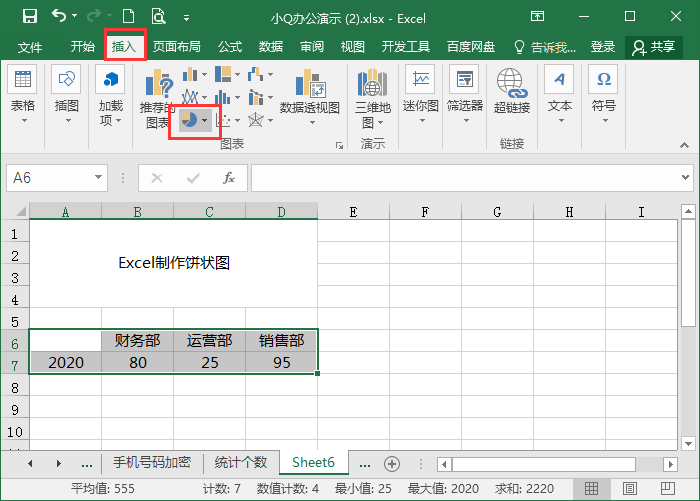
2、在下拉菜单中选择要使用的饼状图,这里选择的是三维的饼状图。
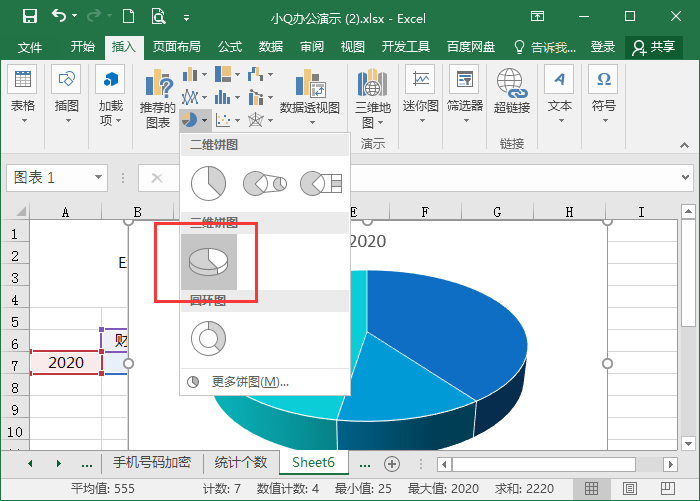
3、插入饼状图之后,修改其标题,如图所示。
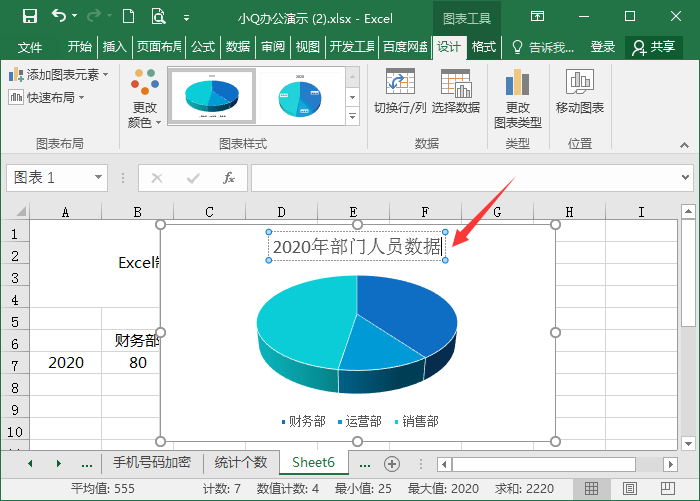
4、还可以点击下拉按钮, 修改饼状图的样式,选择自己需要的样式即可。
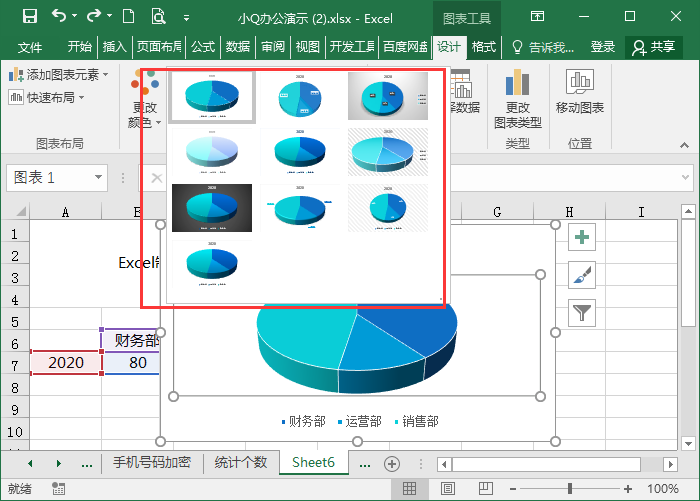
5、还可以更改颜色,其他优化等,下面是最终的效果图。
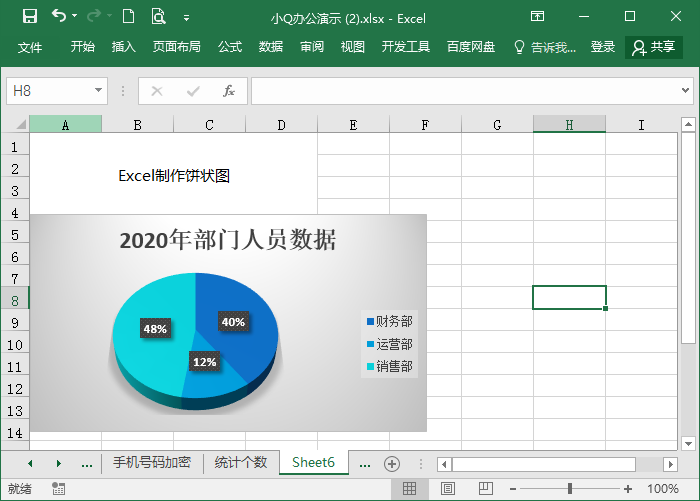
以上五个步骤就是制作饼状图的方法,是不是很简单呢?希望上面的方法可以帮助到你。



